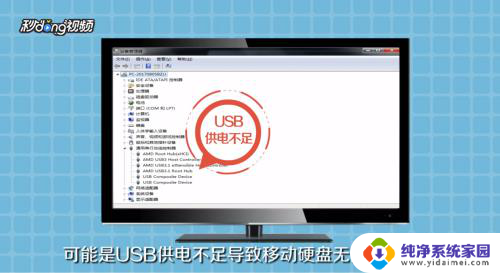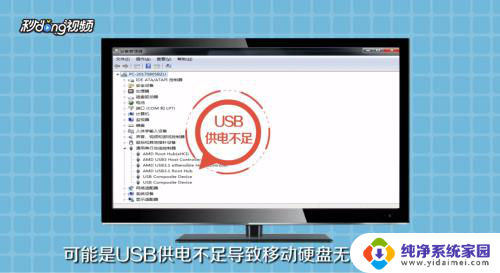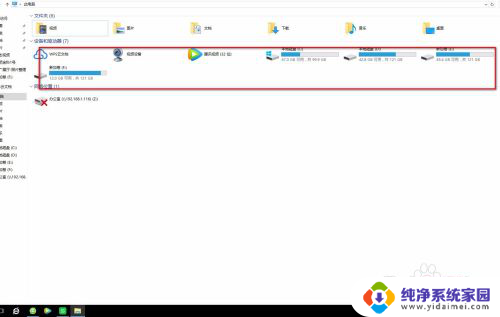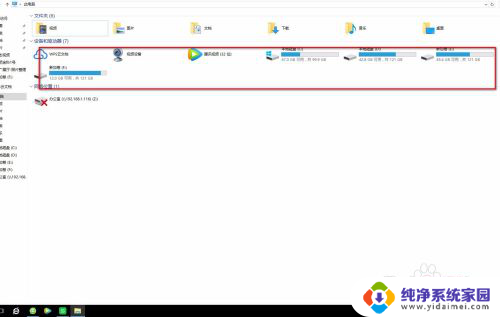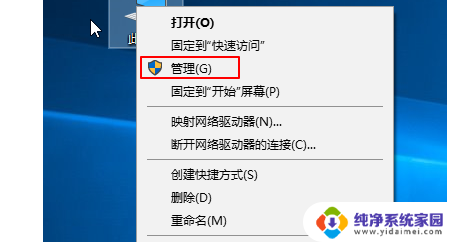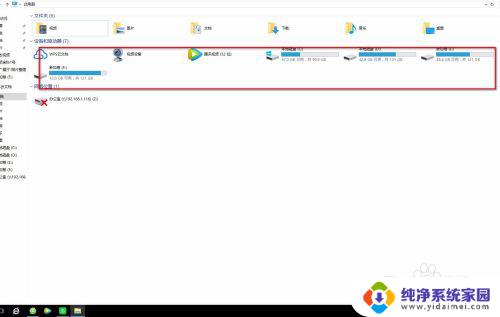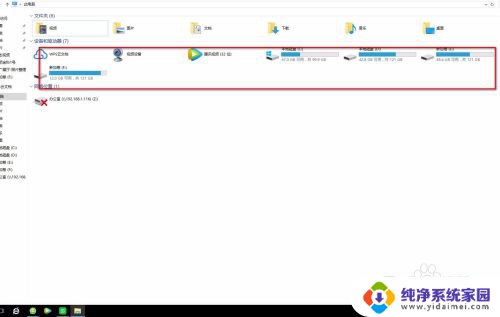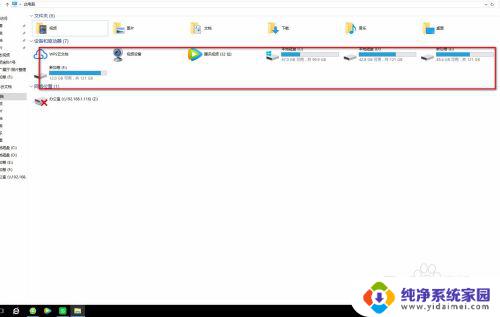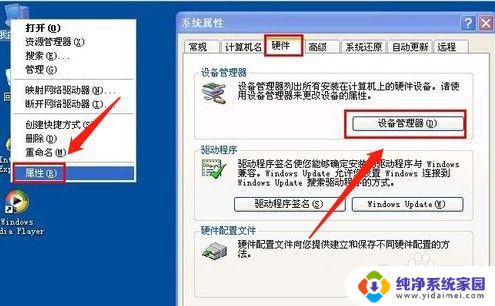移动硬盘识别不了怎么办 如何解决电脑无法识别插入的移动硬盘问题
移动硬盘作为一种常见的外部存储设备,为我们的数据传输和备份提供了便利,有时我们可能会遇到一个令人沮丧的问题,即电脑无法识别插入的移动硬盘。当我们遇到这种情况时,该如何解决呢?在本文中我们将探讨几种常见的方法来解决移动硬盘识别不了的问题,帮助您恢复对数据的访问和使用。无论是硬件问题还是软件设置问题,我们都将为您提供解决方案,让您轻松解决这个头疼的问题。
具体步骤:
1.移动硬盘插入电脑,选择计算机,选择左侧“此电脑”,点击右击
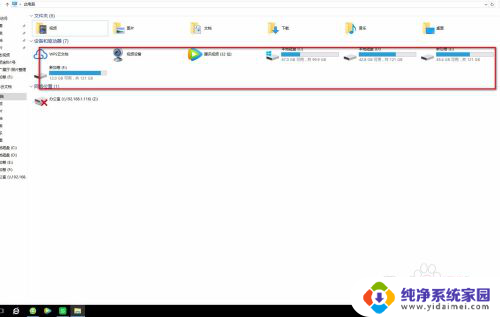
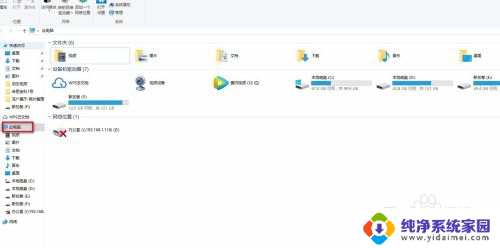
2.选择“管理”点击,进入计算机管理;选择磁盘“磁盘管理”
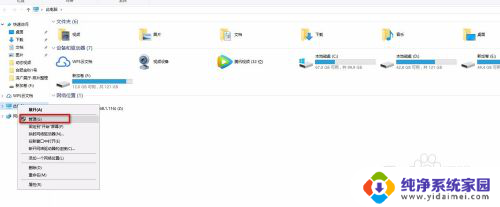
3.如没有看到移动硬盘,可以选择右边的更多操作,重新扫描磁盘
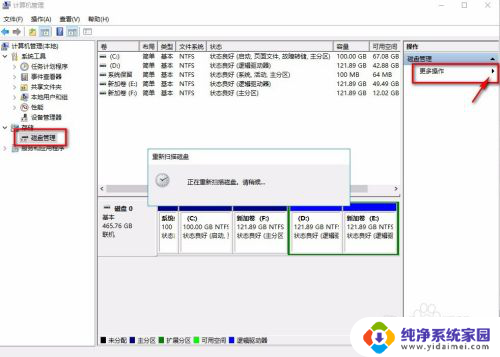
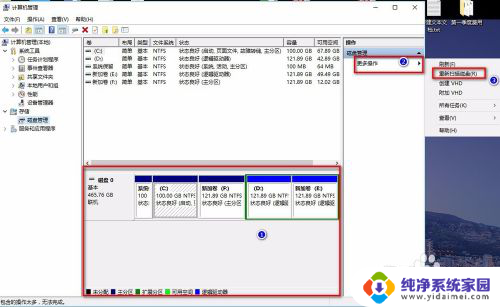
4.如依然没有发现盘符,再点击左侧“设备管理器”,找到“通用串行总线控制器”,双击
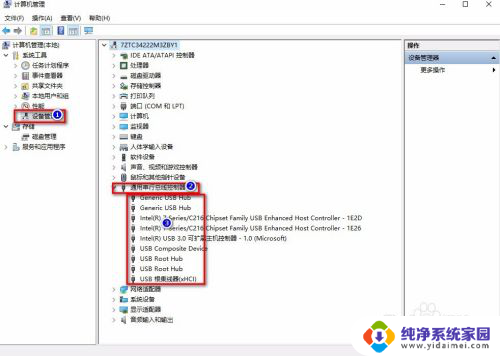
5.随便选择一个,单击右键,点击属性;找到“电源管理”
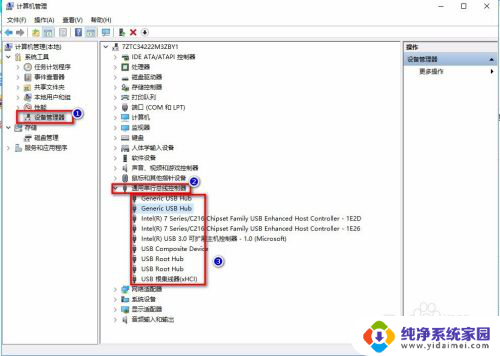
6.去掉“允许计算机关闭此设备以节约电源”的勾选,选择确定
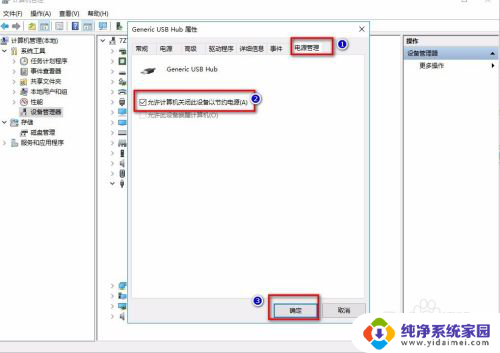
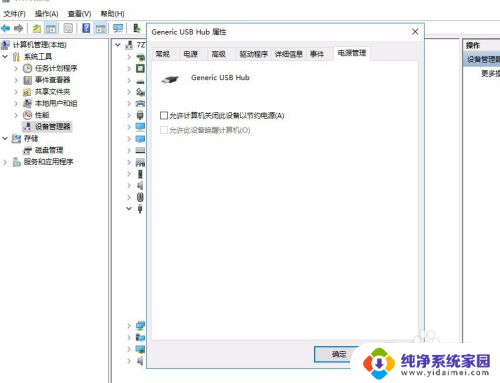
7.然后将“通用串行总线控制器”下的设置全部,按照以上步骤。全部去掉“允许计算机关闭此设备以节约电源”的勾选,选择确定;然后重新插入移动硬盘就可以读取硬盘了。
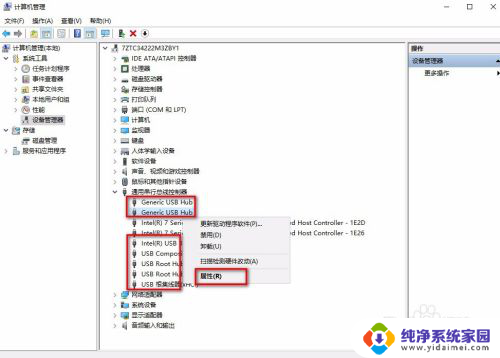
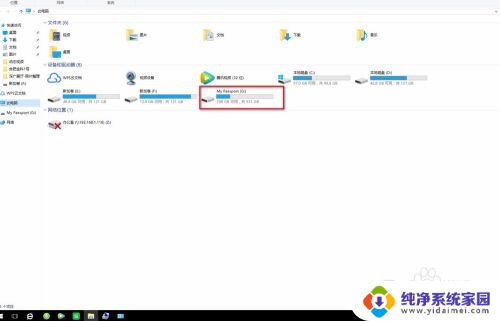
以上是解决移动硬盘无法识别的全部内容,如果您不了解,可以按照小编的方法进行操作,希望能够帮助到大家。